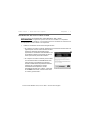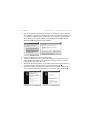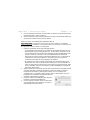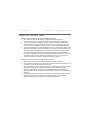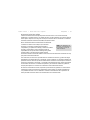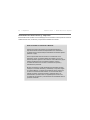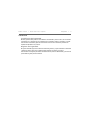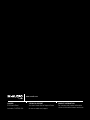Fast Track
Guía de inicio rápido
M
-
AUDIO
Español

Fast Track Guía de inicio rápido Español 1
Instalación de Fast Track Ultra
Instrucciones de instalación para Windows XP y Vista
NOTA IMPORTANTE: Asegúrese de que Fast Track no está conectada a la computadora
cuando comience con la instalación. Las siguientes instrucciones le indicarán el momento exacto
en el que puede conectar la interfaz a la computadora.
1. Instale los controladores de Fast Track del siguiente modo:
• Si no dispone de conexión a Internet, descárguese los controladores de Fast Track en la
página Soporte > Drivers de www.m-audio.com Esta
descarga es altamente recomendable porque
proporciona los controladores más actualizados. Una
vez finalizada la descarga, haga doble clic sobre el
archivo para iniciar el proceso de instalación.
• Si no dispone de conexión a Internet y desea instalar
los controladores desde el CD-ROM de Fast Track,
inserte el CD en la computadora para que ésta
muestre automáticamente la pantalla de instalación
interactiva. Si su computadora no ejecuta
automáticamente esta aplicación, iníciela
manualmente pulsando Inicio > Mi PC* > Fast Track
CD-ROM.
X A continuación, seleccione Fast Track
en el menú y pulse “Instalar.”
*Si está usando Windows Vista, el icono "Mi PC" se llama ahora "Equipo" .
X

2 Español Fast Track Guía de inicio rápido
2. Siga las instrucciones de instalación del controlador en la pantalla. En algunos momentos
de la instalación, es posible que el sistema le indique que el controlador que está instalando
no ha pasado la prueba del logotipo de Windows, o que le pregunte si el programa que
desea ejecutar es una aplicación fiable. Pulse “Continuar” (Windows XP)
Y o “Instalar”
(Windows Vista)
Z para proseguir con la instalación.
3. Cuando el instalador haya concluido, pulse “Finalizar.”
4. Conecte la unidad Fast Track a un puerto USB disponible en su computadora. Si está
usando Windows Vista, puede dar por concluida la instalación de Fast Track. Si está
usando Windows XP, siga los pasos 5-8.
5. Windows XP identificará la interfaz y le preguntará si desea usar Internet para buscar el
controlador apropiado. Seleccione "No, por ahora" y pulse "Siguiente".
[
6. Windows XP mostrará un asistente para "Nuevo hardware encontrado." Seleccione la
opción "Instalar el software automáticamente" y, a continuación, pulse "Siguiente".
\
Y
Z
[
\

Fast Track Guía de inicio rápido Español 3
7. Una vez completada la instalación, pulse "Finalizar". Si aparece otro "Asistente para nuevo
hardware encontrado", repita los pasos 5-7.
8. Cuando la instalación haya concluido aparecerá un mensaje en la pantalla informándole de
que “Su nuevo hardware está listo para ser utilizado”.
Instrucciones de instalación para Mac OS X
NOTA IMPORTANTE: Asegúrese de que Fast Track no está conectada a la computadora
cuando comience con la instalación. Las siguientes instrucciones le indicarán el momento exacto
en el que puede conectar la interfaz a la computadora.
1. Instale los controladores de Fast Track del siguiente modo:
• Le recomendamos que descargue los controladores más recientes de Fast Track en la
página Soporte > Drivers de www.m-audio.com; de esta manera, asegurará el uso de
los controladores más recientes.El archivo descargado se abrirá automáticamente para
mostrar su contenido. Si el archivo no se abre automáticamente tras la descarga,
selecciónelo del conjunto de archivos descargados (Mac OS X 10.5), o haga doble clic
sobre el archivo en el escritorio (Mac OS X 10.4) para mostrar sus contenidos. A
continuación, haga doble clic sobre la aplicación de instalación.
• Si no dispone de conexión a Internet y desea instalar los controladores desde el CD-
ROM de Fast Track, cuando introduzca el disco aparecerá un icono de CD-ROM en el
escritorio. Haga doble clic sobre este icono para mostrar los contenidos del disco. Pulse
el icono "Open Me", seleccione su producto en el menú desplegable de la pantalla de
bienvenida y pulse "Install".
2. Siga las instrucciones de instalación del controlador que aparecerán en la pantalla. Durante
el proceso, Mac OS X le pedirá que especifique su nombre de usuario y contraseña.
Introduzca esta información y pulse OK para confirmar. Si no ha configurado una
contraseña para su computadora, deje el campo en blanco y pulse Aceptar. Si no es el
propietario de la computadora, consiga estos datos del
propietario o administrador del sistema.
3. Cuando el instalador haya finalizado, pulse "Reiniciar".
El sistema se reiniciará automáticamente.
4. Una vez reiniciado el sistema, conecte su Fast Track a
un puerto USB libre de la computadora. La unidad ya
está instalada y lista para funcionar.

4 Español Fast Track Guía de inicio rápido
Grabación con Fast Track
Grabación a través de la entrada de micrófono
1. Gire el botón de ganancia del micrófono completamente hacia la izquierda.
2. Conecte un micrófono a la entrada de micro del panel frontal usando un cable XLR.
3. Si su micrófono requiere alimentación phantom, coloque el interruptor de alimentación
phantom situado en el panel posterior en la posición “On”. Si no está seguro sobre esta
cuestión, consulte el manual del micrófono antes de conectar la alimentación phantom.
4. Cuando la fuente de sonido se esté reproduciendo en sus niveles más altos, gire el control
Mic Gain hacia la derecha hasta que el indicador rojo de saturación empiece a iluminarse. S
eguidamente, gire el botón hacia la izquierda hasta que el indicador se apague. En este
momento, el ajuste de ganancia habrá alcanzado el punto óptimo para la grabación.
5. En su software de grabación, seleccione la entrada de micrófono de Fast Track como fuente
de entrada de una pista mono. Seleccione la entrada de micrófono en el software de
grabación seleccionando la primera entrada (izquierda) de Fast Track.
Grabación a través de la entrada de guitarra
1. Gire el botón de ganancia de la guitarra completamente hacia la izquierda.
2. Use un cable de instrumento 1/4" estándar para conectar una guitarra eléctrica, bajo u otro
instrumento a la entrada de guitarra del panel frontal.
3. Cuando la fuente de sonido se esté reproduciendo en sus niveles más altos, gire el control
Guitar Gain hacia la derecha hasta que el indicador rojo de saturación empiece a
iluminarse. Seguidamente, gire el botón hacia la izquierda hasta que el indicador se
apague. En este momento, el ajuste de ganancia habrá alcanzado el punto óptimo para la
grabación.
4. En su software de grabación, seleccione la entrada de guitarra de Fast Track como fuente
de entrada de una pista mono. Seleccione la entrada de guitarra en el software de
grabación seleccionando la segunda entrada (derecha) de Fast Track.

Fast Track Guía de inicio rápido Español 5
Ajuste del nivel de salida
Conecte las salidas de línea del panel posterior de Fast Track a una consola de mezclas,
amplificador o monitores activos. Las salidas de línea y las de auriculares se controlan desde el
botón superior Output Level. Tenga en cuenta que la conexión de los auriculares a la salida de
auriculares silenciará de manera automática las salidas de línea.
Uso del botón de monitorización directa
La latencia se define como el tiempo que la señal de
micrófono o instrumento necesita para atravesar la
computadora (y la aplicación de audio) y alcanzar las salidas
de línea y de auriculares. Aunque el retardo suele ser
inapreciable (de ahí que se mida en milisegundos) puede
resultar molesto si el músico desea grabar mientras
monitoriza la mezcla a través del software. Para activar esta monitorización de latencia cero hay
que pulsar el botón Direct Monitor.
Tras esta acción, la señal mono procedente de las entradas de micrófono y guitarra se dirigen
directamente a las salidas de línea y auriculares, donde se mezclan con la señal de salida de la
aplicación de audio. Observe que el botón Direct Monitor sólo afecta a la señal que se escucha a
través de los auriculares o monitores, y en absoluto a la aplicación de audio. Fast Track siempre
envía señales de micrófono e instrumento separadas y sin mezclar al software de grabación,
aunque pueda parecer lo contrario tras la activación de la monitorización directa.
Al activar la monitorización directa, compruebe que el software de grabación no está enviando
señal desde la pista que está siendo grabada. Esto podría causar una “doble-monitorización,”
con problemas de fase o ecos no deseados. Consulte la documentación de su aplicación de
audio para más información acerca de la desactivación de la monitorización.
Nota: En las grabaciones con
micrófono, se recomienda usar
los auriculares con el fin de
evitar el feedback.

6 Español Fast Track Guía de inicio rápido
Información adicional y soporte
El manual del usuario (incluido en el CD-ROM) proporciona información sobre el panel de control del
software de Fast Track, conexiones y componentes individuales de la unidad.
Antes de actualizar su sistema Mac o Windows:
Verifique en la página de descarga de controladores M-Audio en
http://www.m-audio.com/drivers la disponibilidad de un determinado
controlador antes de instalar cualquier actualización del sistema operativo
(Microsoft o Apple).
Antes de que M-Audio lance al mercado los controladores de sus
dispositivos nuevos, se realizan pruebas para verificar su uso en los
sistemas operativos vigentes en ese momento. Cuando Microsoft y Apple
realizan actualizaciones de sus sistemas operativos, todos los
controladores M-Audio han de volver a someterse a las pruebas y
actualizaciones pertinentes.
M-Audio recomienda no instalar actualizaciones del sistema operativo
hasta que el controlador adecuado (y actualizado) no haya sido colgado
en la web de M-Audio. La página web de M-Audio (www.m-audio.com)
contiene los controladores más recientes, así como enlaces útiles a
páginas de noticias, preguntas frecuentes y asistencia técnica. Le
recomendamos que visite la web con regularidad para acceder a los
controladores más recientes y a la información más actualizada sobre los
productos de M-Audio.

Fast Track Guía de inicio rápido Español 7
Garantía
Condiciones de la garantía
M-Audio garantiza este producto contra defectos de materiales y mano de obra, en condiciones
normales de uso y siempre que su propietario sea el comprador original y registrado. Consulte
www.m-audio.com/warranty para más información acerca de las condiciones y limitaciones
específicas aplicables a su producto.
Registro de la garantía
El registro inmediato proporciona cobertura total de la garantía, y ayuda a M-Audio a desarrollar
y fabricar productos de la mayor calidad posible. Registre su producto en línea en
www.m-audio.com/register para recibir actualizaciones de producto GRATUITAS y para tener la
oportunidad de ganar premios” M-Audio.

8 Español Fast Track Guía de inicio rápido
© 2009 Avid Technology, Inc. Todos los derechos reservados. Las características y especificaciones
del producto, así como los requisitos del sistema y la disponibilidad, están sujetas a modificación sin
previo aviso. Avid, M-Audio y Fast Track son marcas registradas o marcas de Avid Technology, Inc. El
resto de productos mencionados son marcas registradas de sus respectivos propietarios.
Fast Track
USO DOMÉSTICO O DE ESTUDIO
Conforme a los estándares
FCC standards

M-AUDIO
5795 Martin Road
Irwindale, CA 91706, USA
TECHNICAL SUPPORT
Visit the M-Audio Online Support Center
at www.m-audio.com/support
PRODUCT INFORMATION
For company and product information
visit us on the web at www.m-audio.com
www.m-audio.com
-
 1
1
-
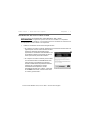 2
2
-
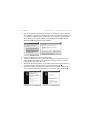 3
3
-
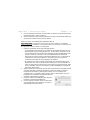 4
4
-
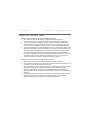 5
5
-
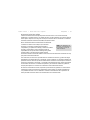 6
6
-
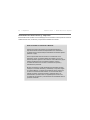 7
7
-
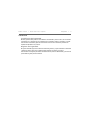 8
8
-
 9
9
-
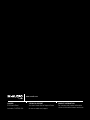 10
10
Artículos relacionados
-
Avid FastTrack El manual del propietario
-
Avid FastTrack Ultra 8R El manual del propietario
-
Avid FastTrack Ultra El manual del propietario
-
Avid FastTrack Pro Guía del usuario
-
Avid FastTrack C600 Guía del usuario
-
Avid Fast Track C400 Guía del usuario
-
M-Audio PROKEYS SONO 61 Guía del usuario
-
M-Audio ProKeys Sono 88 Guía del usuario
-
Avid FastTrack Ultra 8R Guía de inicio rápido
-
Avid FastTrack Ultra Guía de inicio rápido